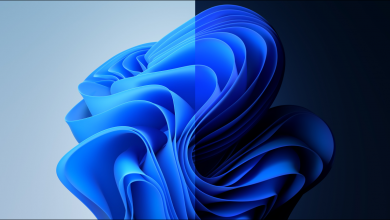كيفية إزالة أو تعطيل أو الخروج من وضع توفير الطاقة في نظام التشغيل Windows 10

يمكن أن يكون استخدام جهاز الكمبيوتر الشخصي الذي يعمل بنظام التشغيل Windows 10 تجربة مفيدة. بفضل الوظائف الجديدة التي أضافتها وقبل كل شيء إلى خلفيات الرسوم المتحركة الجميلة والمدهشة .
ولكن بشكل افتراضي، يتم تنشيط بعض الوظائف التي نرغب في إلغاء تنشيطها، لكننا لا نعرف كيفية القيام بذلك. نظرًا لأننا نفهم مشكلتك. فسنخبرك في هذه المقالة بكيفية إزالة وضع توفير الطاقة أو إلغاء تنشيطه أو الخروج منه في نظام التشغيل Windows 10.
يمكن أن يمثل إدخال الكمبيوتر في وضع توفير الطاقة مشكلة للعديد من المستخدمين الذين لا يدركون تمامًا سلوك جهاز الكمبيوتر هذا. لأنه يمكن أن يرتبط مع خلل. ولكن هذا يشير فقط إلى وظيفة تستخدمها العديد من أجهزة الكمبيوتر. وخاصة أجهزة الكمبيوتر المحمولة، لحفظ البطارية في حالة عدم استخدامها.

ولكن في حالة عدم رغبتك في أن تظل هذه الوظيفة نشطة على الكمبيوتر المحمول أو الكمبيوتر المكتبي الذي يستخدم نظام التشغيل Windows 10 . سنعرض لك في هذا البرنامج التعليمي طريقة سهلة وسريعة للغاية لإزالة وضع توفير الطاقة أو إلغاء تنشيطه أو الخروج منه. لذلك عليك فقط اتباع التعليمات التي سنصفها أدناه.
ما هي وظيفة توفير الطاقة في نظام التشغيل Windows 10
يقوم Windows 10 بتنفيذ وظيفة توفير الطاقة للأجهزة المحمولة لحفظ البطارية عند عدم استخدامها. خيار يقدره العديد من المستخدمين. نظرًا لوجود خطر نفاد طاقة الكمبيوتر المحمول قريبًا جدًا ومع تنشيط هذه الوظيفة يمكن أن يستمر لفترة أطول قليلاً.
وبهذه الطريقة يمكنك أيضًا منع فقدان جميع المعلومات التي لم يقم المستخدم بحفظها بسبب الإهمال أو النسيان البسيط عند إيقاف تشغيل الكمبيوتر المحمول. لذلك، قام Windows بتطبيق وضع توفير الطاقة بإعدادات مختلفة. ستجد فيها العديد من الخيارات التي يمكنك تخصيصها بشكل مثالي وفقًا لمتطلباتك.
عند إدخال خيارات خطة الطاقة. سيوصي النظام باستخدام الخطة المتوازنة. والذي سيوفر لك توازنًا تلقائيًا بين استهلاك الطاقة والأداء. ولكن بنفس الطريقة. فهو يوفر لك على الجانب الأيمن خيارًا لتغيير إعدادات الخطة.
الخيارات أو الخطط الأخرى التي يمكنك اختيارها لتحسين توفير الطاقة هي “المقتصد”. وهو الذي سيسمح على المدى الطويل لبطارية الكمبيوتر المحمول الخاصة بك بالاستمرار لفترة أطول. والخيار أو الخطة الأخرى التي يمكن أن نجدها هي “الأداء العالي” والتي نقترح عليك عدم استخدامها. حيث أن استخدام الطاقة يكون أكبر عند تفعيل هذه الخطة.
خطوات إزالة أو تعطيل وضع توفير الطاقة في نظام التشغيل Windows 10
في حالة انخفاض بطارية الكمبيوتر المحمول الخاص بك إلى أقل من 30 أو 20 بالمائة من سعتها، فسيتم تنشيط توفير الطاقة على جهاز الكمبيوتر. مما سيسمح للجهاز باستخدام أقل قدر من الموارد. وذلك للمساعدة في توفير أكبر قدر ممكن من الطاقة وتجنب إيقاف التشغيل المفاجئ. مما يتسبب في فقدان المعلومات.
ولكن يشتكي العديد من المستخدمين من ضعف الأداء الذي يقدمه الكمبيوتر عند دخوله في وضع توفير الطاقة ولا خيار أمامهم سوى تعطيل هذه الوظيفة. إذا كنت لا تعرف كيفية القيام بذلك، فسنخبرك هنا. أول شيء يجب عليك فعله هو تحديد موقع رمز التحميل والنقر بزر الماوس الأيمن. ومن بين الخيارات التي ستظهر عليك اختيار “إعدادات البطارية”.

الآن في قائمة الخيارات ستجد خيار “تنشيط توفير البطارية تلقائيًا إذا كان مستوى البطارية أقل من” والذي تم تحديده. لذلك، لتتمكن من إلغاء تنشيطه. ما عليك سوى إلغاء تحديد المربع.
بهذه الطريقة البسيطة. تمامًا مثل تنشيط وضع السبات، قمت بإزالة أو إلغاء تنشيط وضع توفير الطاقة في نظام التشغيل Windows 10.